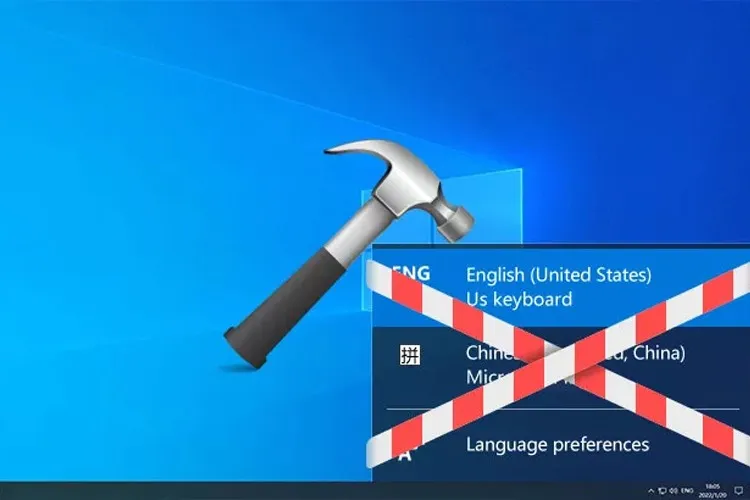Khám phá nguyên nhân và các biện pháp khắc phục cho lỗi IME is disabled trên hệ điều hành Windows một cách đơn giản. Tìm hiểu cách đối phó với vấn đề này, từ việc kiểm tra cài đặt ngôn ngữ đến xử lý xung đột phần mềm và các giải pháp cài lại hệ điều hành Windows.
Khi sử dụng Windows, việc gặp phải lỗi IME is disabled có thể gây ra nhiều phiền toái trong quá trình nhập liệu, đặc biệt đối với những người dùng cần sử dụng các ngôn ngữ không phải Latin. Trong bài viết này, chúng ta sẽ khám phá nguyên nhân của vấn đề này và cùng nhau tìm hiểu các phương pháp khắc phục hiệu quả để trở lại với trạng thái hoạt động bình thường.
Bạn đang đọc: Tạm biệt lỗi “IME is disabled” – Tận hưởng trải nghiệm gõ tiếng Việt hoàn hảo
1. Nguyên nhân gây ra lỗi IME is disabled Windows
IME (Input Method Editor) là một công cụ phần mềm được sử dụng để nhập văn bản trong các ngôn ngữ và ký tự không phải là Latin, như tiếng Nhật, tiếng Trung, tiếng Hàn,… Khi IME bị tắt trên Windows, có một số nguyên nhân có thể gây ra tình trạng này:
- Thiết lập ngôn ngữ: IME thường được kích hoạt trong cài đặt ngôn ngữ của hệ điều hành Windows. Nếu ngôn ngữ đã được thiết lập không đúng cách hoặc không có IME cho ngôn ngữ đó, IME sẽ không hoạt động.
- Lỗi hệ thống: Có thể xảy ra lỗi hệ thống hoặc xung đột phần mềm khiến IME không hoạt động. Các lỗi này có thể xuất hiện sau khi cài đặt hoặc cập nhật hệ thống.
- Tắt dịch vụ IME: Người dùng có thể vô tình tắt các dịch vụ IME trong cài đặt hệ thống hoặc bằng cách sử dụng các phần mềm diệt virus hoặc tối ưu hóa hệ thống.
- Xung đột phần mềm: Một số phần mềm có thể gây xung đột với IME hoặc với các cài đặt hệ thống khác, dẫn đến việc IME bị tắt.
- Virus hoặc phần mềm độc hại: Một số loại virus hoặc phần mềm độc hại có thể tấn công hệ thống và tắt hoặc gây rối IME.
- Cài đặt sai lầm: Người dùng có thể vô tình thay đổi cài đặt hệ thống hoặc vô tình vô hiệu hóa IME
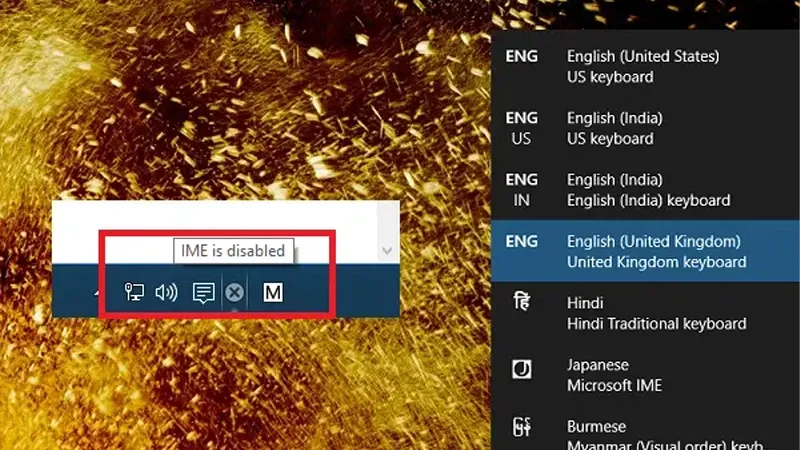
2. Cách khắc phục lỗi IME is disabled Windows
2.1. Sử dụng tổ hợp phím Alt + Shift
Một số người thường nhầm lẫn giữa việc biểu tượng IME bị mất và việc nó bị vô hiệu hóa. Trong trường hợp này, bạn có thể thử nhấn tổ hợp phím Alt + Shift. Nếu chuyển đổi ngôn ngữ nhập văn bản vẫn hoạt động như bình thường, điều này chỉ đơn giản là biểu tượng IME đã bị ẩn đi.
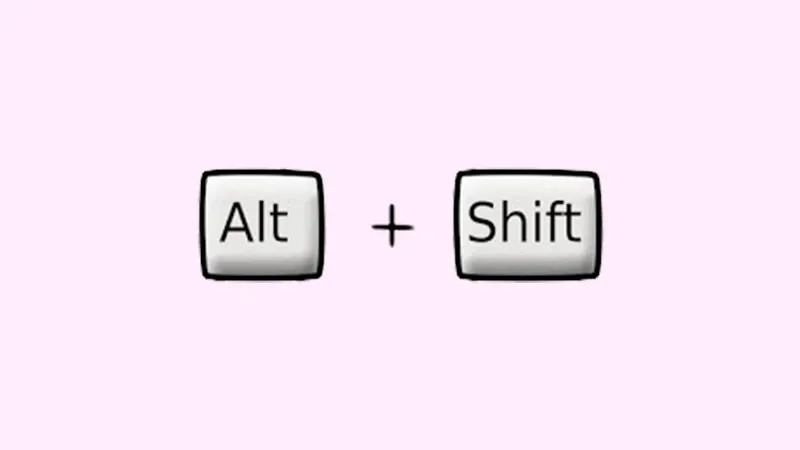
Để bật lại IME trên Windows 10, bạn chỉ cần click chuột phải vào thanh taskbar, sau đó chọn mục Show touch keyboard button. Khi đó, biểu tượng của bàn phím cảm ứng và IME sẽ xuất hiện. Sau đó, bạn có thể click vào mục này một lần nữa để ẩn bàn phím cảm ứng và vẫn giữ lại biểu tượng IME. Đây là cách đơn giản mà khá nhiều người sử dụng để bật lại IME trên Windows 10.
2.2. Bật Input Indicator
Input Indicator cũng có thể gây ra thông báo IME is disabled trên máy tính. Trong tình huống này, bạn cần thực hiện các bước sau để giải quyết vấn đề.
Bước 1: Bạn click chuột phải vào thanh Taskbar → Chọn Taskbar settings.
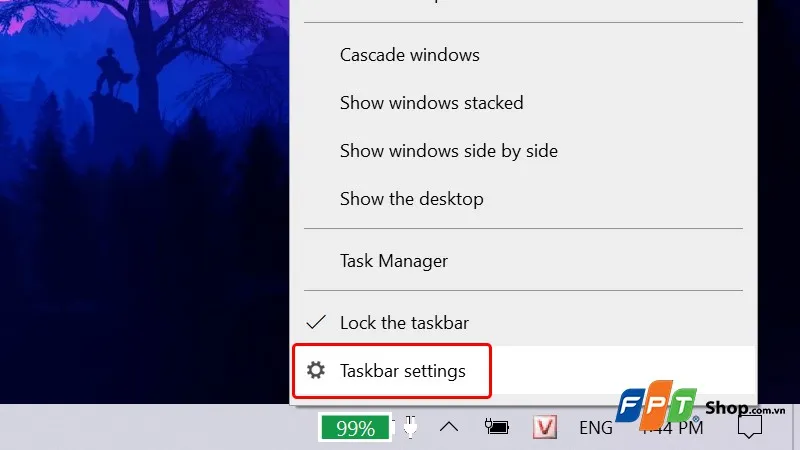
Bước 2: Bạn hãy chọn đến phần Turn system icons on or off.
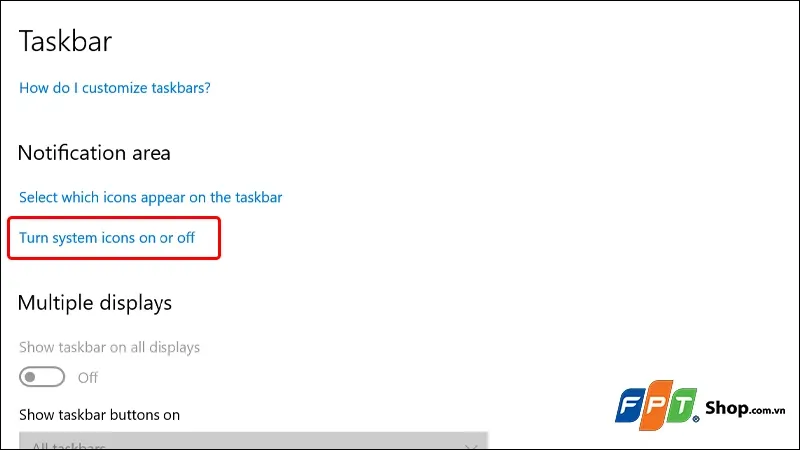
Bước 3: Cuối cùng, bạn tiến hành gạt công tắc ON tại mục Input Indicator sang phải để kích hoạt tính năng này và hoàn tất thao tác.
Tìm hiểu thêm: Hướng dẫn cách xóa vĩnh viễn tài khoản Yahoo
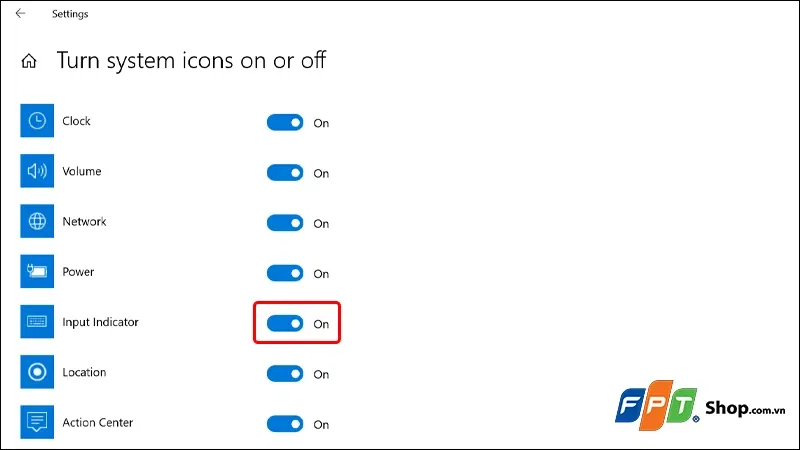
2.3. Thiết lập thay đổi phương thức nhập liệu
Đổi phương thức nhập cũng là một cách hiệu quả để khắc phục lỗi IME bị vô hiệu hóa. Để thực hiện điều này, người dùng có thể tuân theo các bước sau:
Bước 1: Đầu tiên, bạn tiến hành nhấn tổ hợp phím Windows + I để mở bảng Settings → Click chuột chọn Devices.
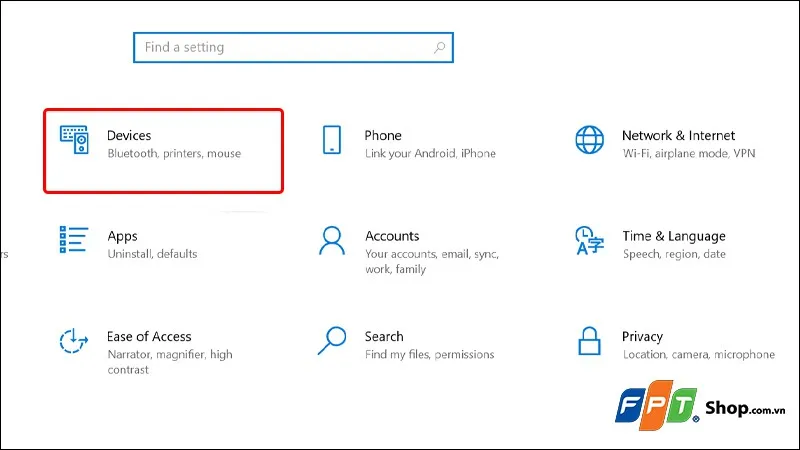
Bước 2: Tiếp theo, bạn nhấn vào tab Typing → Chọn Advanced keyboard settings.
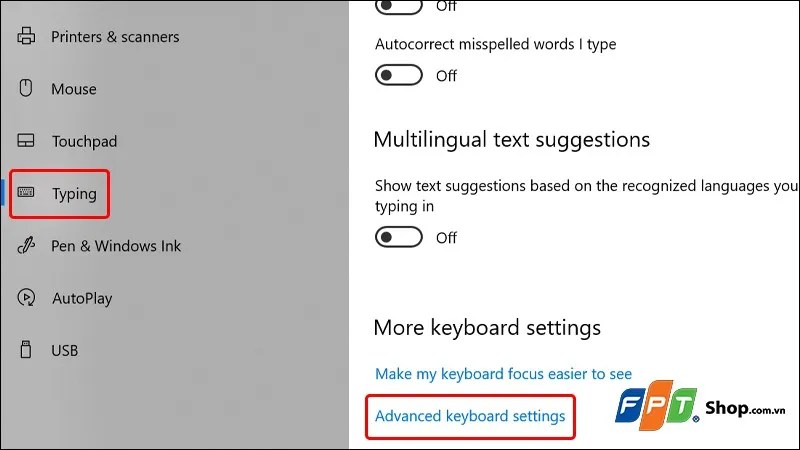
Bước 3: Cuối cùng, bạn tích chọn vào ô Let me use a different input method for each app window để hoàn tất thao tác.
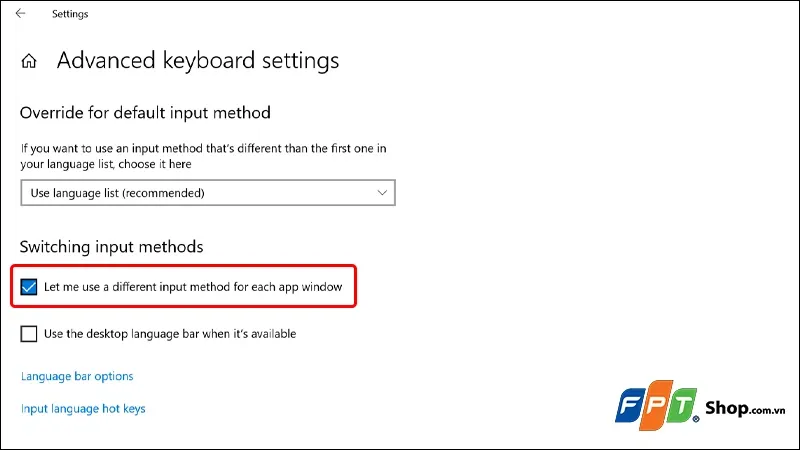
>>>>>Xem thêm: Hướng dẫn tự động dịch trang web trên Google Chrome bằng phím tắt
2.4. Cài lại hệ điều hành Windows
Nếu bạn đã thử hết các giải pháp trên mà vẫn không giải quyết được lỗi IME is disabled, một phương án khác có thể là cài lại hệ điều hành Windows trên máy tính của bạn. Tuy nhiên, bạn cần nhớ rằng quá trình cài đặt lại Windows có thể mất rất nhiều thời gian. Đồng thời, trước khi thực hiện, bạn cũng cần sao lưu dữ liệu một cách cẩn thận để tránh mất mát dữ liệu.
Tham khảo: Hướng dẫn cách cài lại Win 10 không mất bản quyền đơn giản và cực chi tiết.
3. Tạm kết
Tóm lại, lỗi IME is disabled trên Windows có thể gây khó khăn trong việc nhập văn bản cho người dùng. Chúng ta đã tìm hiểu về các nguyên nhân phổ biến của lỗi này, từ cài đặt ngôn ngữ và dịch vụ IME đến xung đột phần mềm và Input Indicator. Ngoài ra, việc cài lại hệ điều hành Windows có thể là một giải pháp cuối cùng nếu các biện pháp khác không giải quyết được vấn đề. Đề nghị luôn sao lưu dữ liệu quan trọng trước khi thực hiện bất kỳ thay đổi nào trên hệ thống.
Bài viết mới đây đã cung cấp một cách đơn giản và nhanh chóng để khắc phục lỗi “IME is disabled” trên Windows. Nếu bạn thấy hữu ích, hãy chia sẻ với người thân và bạn bè của bạn để họ cũng có thể áp dụng. Chúc bạn thành công trong việc thực hiện!
Xem thêm:
- Cách khắc phục lỗi màn hình máy tính bị đen đơn giản nhất.
- Máy tính chạy chậm phải làm sao? 14 cách xử lý khi máy tính bị chậm, lag, treo.
Bạn đang cần một chiếc laptop mới để học tập, làm việc hay giải trí? Bạn muốn sở hữu một thiết bị mượt mà, đáp ứng tốt mọi nhu cầu của bạn? Hãy đến ngay Blogkienthuc.edu.vn – Hệ thống bán lẻ công nghệ uy tín hàng đầu Việt Nam!
- Laptop giá tốt.